So umgehen Sie Google FRP auf Android kostenlos
Verschiedenes / / October 04, 2023
Hängen Sie nach einer Weile auf dem Android-Bildschirm „Konto bestätigen“ fest? zurücksetzen auf Fabrikeinstellungen? Erfahren Sie unten, wie Sie Google FRP auf Android umgehen können, ohne Ihr Budget zu sprengen! Mobiltelefonhersteller und Betriebssystementwickler nutzen verschiedene Sicherheitsmaßnahmen, um Ihnen dabei zu helfen, Ihre Daten und Ihr Mobiltelefon vor böswilligen Akteuren zu schützen. Eine solche Funktion ist der Factory Reset Protection (FRP).
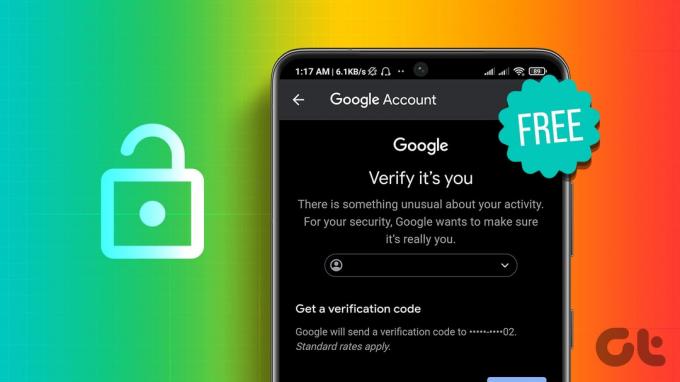
Mit einigen Sicherheitsfunktionen können Sie das Telefon aus der Ferne lokalisieren, Daten löschen, den Bildschirm sperren, eine Nachricht über den Verlust des Telefons anzeigen usw. Gleichzeitig verhindern andere Sicherheitssysteme den Zugriff auf das Gerät auch nach einem Hard-Reset. Google FRP oder Google Lock ist eine strenge Sicherheitsmaßnahme, die Ihr Interesse an einem verlorenen Mobiltelefon oder Tablet schützt.
Wenn Sie sich jedoch wirklich nicht an Ihr Passwort erinnern, gibt es einige Möglichkeiten, die Google-Kontobestätigung zu umgehen oder die Google FRP-Sperre vollständig zu entfernen. Werfen wir einen Blick auf die mögliche Lösung.
Was ist der Google Factory Reset Protection oder FRP?
Wie „Find My iPhone“ bei Apple hat Google ab 2018 einen neuen Sicherheitsmechanismus in seinen Android-Betriebssystemen eingeführt Android 5.1. Es verhindert den Zugriff auf ein Android-Telefon oder -Tablet, wenn Sie sich nicht mit dem zuletzt verwendeten Google-Konto anmelden können Passwort.
Bevor es dieses Sicherheitssystem gab, setzten mobile Diebe das Gerät einfach auf die Werkseinstellungen zurück, um auf das Telefon zuzugreifen und es zu verwenden. Das ändert sich jetzt mit FRP. Sie müssen nichts tun, um Google FRP zu aktivieren. Google Lock aktiviert sich selbst, wenn Sie zum ersten Mal ein Mobiltelefon oder Tablet mit einem Google-Konto einrichten. Es sollte Sie nur dann durch den Lebenszyklus des Geräts stören, wenn Sie das Gerät in einer nicht vertrauenswürdigen Umgebung auf die Werkseinstellungen zurücksetzen.

Wenn Sie beispielsweise das Gerät auf die Werkseinstellungen zurücksetzen, indem Sie die Android-Einstellungen-App > System > Optionen zum Zurücksetzen > Alle Daten löschen (Zurücksetzen auf die Werkseinstellungen) aufrufen, wird FRP nach dem Neustart des Geräts nicht aktiviert.
Wenn Sie jedoch die Wiederherstellungsoptionen von Android verwenden, um das Gerät auf die Werkseinstellungen zurückzusetzen, müssen Sie Google FRP zur Überprüfung des Gerätebesitzes kontaktieren. Sie können diese Überprüfung erfolgreich bestehen, indem Sie sich mit einem beliebigen Google-Konto anmelden, das Sie zuvor auf dem Gerät verwendet haben.
So umgehen Sie Google FRP auf jedem Android-Telefon und -Tablet
Es gibt verschiedene Möglichkeiten, wie Sie versuchen können, die Google FRP-Sperre zu entfernen. Lassen Sie uns alle durchgehen. Sie können jede Methode nacheinander ausprobieren, um herauszufinden, welche für Sie geeignet ist.
Haftungsausschluss: Die FRP-Sperre ist eine Sicherheitsfunktion, die Missbrauch verhindert, wenn ein Telefon gewaltsam auf die Werkseinstellungen zurückgesetzt wird. Diese Methoden zur Umgehung von FRP sollten Sie auf Ihrem eigenen Gerät nur verwenden, wenn Sie das Passwort für das Google-Konto vergessen haben, und nicht für andere Zwecke.
1. Deaktivieren Sie FRP vor dem Zurücksetzen auf die Werkseinstellungen
Die beste und einfachste Möglichkeit, Google Lock zu umgehen, besteht darin, diese Funktion zu deaktivieren, bevor Sie Ihr Mobiltelefon oder Tablet auf die Werkseinstellungen zurücksetzen. Diese Option wird dringend empfohlen, wenn Sie ein gebrauchtes Android-Gerät kaufen.
Bitten Sie den Besitzer beim Kauf, sein Google-Konto vom Gerät zu entfernen, um die Schutzsperre zum Zurücksetzen auf die Werkseinstellungen aufzuheben. Befolgen Sie die unten aufgeführten Schritte:
Schritt 1: Öffnen Sie die App „Einstellungen“ auf dem Telefon und navigieren Sie zum Abschnitt „Konten und Sicherung“. Wählen Sie hier Konten verwalten.
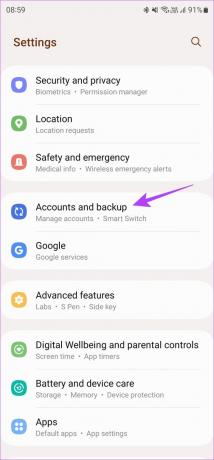

Schritt 2: Wählen Sie aus der Liste der Konten das Google-Konto aus, das Sie entfernen möchten. Tippen Sie dann auf Konto entfernen.
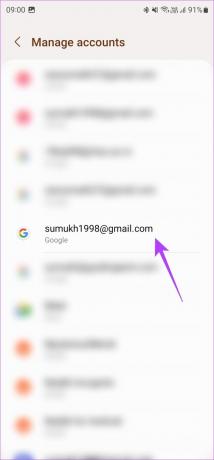
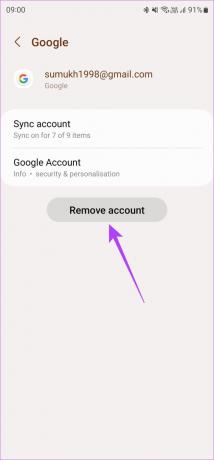
Wiederholen Sie den Vorgang für alle am Telefon angemeldeten Google-Konten, um das FRP-Risiko vollständig auszuschließen. Der obige Vorgang wurde auf einem Samsung-Telefon durchgeführt, ist jedoch auf alle Android-Geräte anwendbar.
2. Setzen Sie das Passwort des Google-Kontos zurück
Wenn ja Ich habe das Passwort für das Google-Konto vergessen Wenn Sie angemeldet sind, können Sie es jederzeit über den FRP-Bildschirm zurücksetzen. Wählen Sie „Passwort vergessen?“ aus. Option in der unteren linken Ecke und befolgen Sie die Schritte auf dem Bildschirm, um Ihr Konto wiederherzustellen.
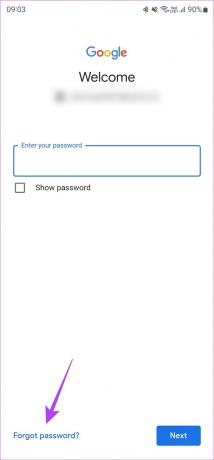
Sobald Sie das Passwort zurückgesetzt haben, können Sie sich bei Ihrem Konto anmelden, um die FRP-Sperre zu entfernen.
3. Entfernen Sie das Gerät aus Ihrem Google-Konto
Google verwaltet ein Repository aller Geräte, bei denen Sie mit Ihrem Google-Konto angemeldet sind. Sie können auf diese Liste zugreifen und Löschen Sie das Gerät aus Ihrem Konto. Dadurch sollte FRP im Idealfall beseitigt werden. Hier erfahren Sie, wie Sie dabei vorgehen.
Schritt 1: Gehen Sie über den untenstehenden Link zum Abschnitt „Sicherheit“ Ihres Google-Kontos.
Sicherheitseinstellungen für das Google-Konto
Schritt 2: Scrollen Sie nach unten zum Abschnitt „Ihre Geräte“. Klicken Sie auf „Alle Geräte verwalten“.

Schritt 3: Wählen Sie das Telefon aus, das Sie aus der Geräteliste entfernen möchten.
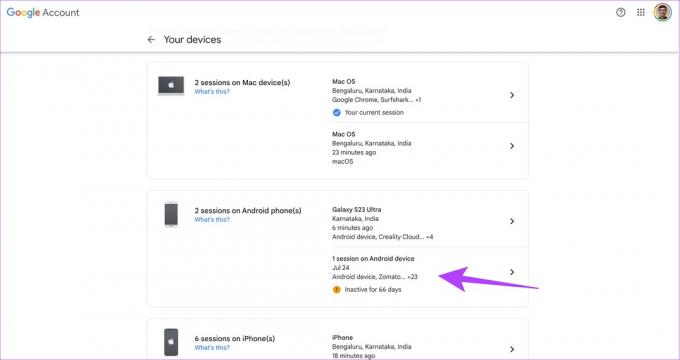
Schritt 4: Klicken Sie auf „Abmelden“, um das Gerät aus Ihrem Google-Konto zu entfernen.
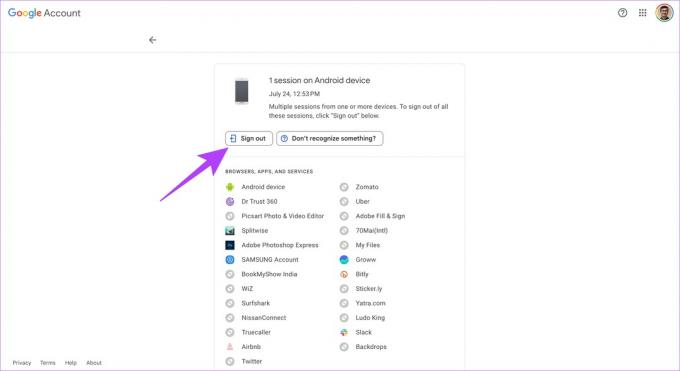
Es kann 24 bis 48 Stunden dauern, bis die Google-Server Ihre Geräte synchronisiert haben. Danach sollten Sie Ihr Telefon ohne die FRP-Sperre einrichten können.
4. Nutzung einer Lücke in der Google-Tastatur
Dieser FRP-Google-Bypass-Trick nutzt eine Lücke in der Google-Tastatur. Die Erfolgsquote ist gering und funktioniert möglicherweise nicht auf vielen aktualisierten Android-Telefonen und -Tablets. Wenn Sie jedoch Ihre Google-E-Mail-Adresse und Ihr Passwort vergessen haben und keine der oben genannten Methoden funktioniert, versuchen Sie es mit den folgenden Schritten.
Schritt 1: Gehen Sie zum Bildschirm „Konto bestätigen“. Typ @ im E-Mail-Feld.
Schritt 2: Die Google-Tastatur wird angezeigt. Tippen Sie auf Einstellungen oder auf das Zahnradsymbol.
Schritt 3: Tippen Sie auf das Drei-Punkte-Menü. Wählen Sie dann „Hilfe und Feedback“.
Schritt 4: Tippen Sie nun auf „Google durchsuchen und Ergebnis senden“.
Schritt 5: Es folgt dann eine Anleitung. Drücken Sie lange auf ein beliebiges Wort.
Schritt 6: Tippen Sie auf Websuche. Sie finden es in der oberen rechten Ecke.
Schritt 7: Geben Sie im Google App-Suchfeld Folgendes ein: Einstellungen. Wählen Sie die App „Einstellungen“ aus.
Schritt 8: Es wird in der Option „Android-Einstellungen“ angezeigt.
Schritt 9: Wählen Sie „Einstellungen“ und dann erneut „Zurücksetzen auf die Werkseinstellungen“ unter „Einstellungen“ > „System“ > „Optionen zurücksetzen“ > „Alle Daten löschen (Zurücksetzen auf die Werkseinstellungen)“.
Ihr Telefon sollte jetzt ohne die FRP-Einschränkung neu starten und den Einrichtungsvorgang starten.
Geben Sie Ihr Telefon frei
FRP ist tatsächlich ein Lebensretter, wenn Sie Ihr Telefon verlieren und es in die falschen Hände gerät. Wenn Sie jedoch das Passwort für ein altes Telefon vergessen haben und die Daten abrufen möchten, kann FRP mühsam sein. Sie können versuchen, Google FRP auf Android zu umgehen, indem Sie eine der oben genannten Lösungen verwenden, um Ihr Telefon wiederzubeleben und es von der Google-Sperre zu befreien.
Zuletzt aktualisiert am 04. Oktober 2023
Der obige Artikel kann Affiliate-Links enthalten, die zur Unterstützung von Guiding Tech beitragen. Dies beeinträchtigt jedoch nicht unsere redaktionelle Integrität. Der Inhalt bleibt unvoreingenommen und authentisch.

Geschrieben von
Sumukh hat Technologie für die breite Masse vereinfacht und Verbrauchern mit seinen fundierten Einblicken und Rezensionen dabei geholfen, die richtigen Gadgets auszuwählen. Er beschloss, seinen Abschluss als Ingenieur zu verstecken, um seiner Leidenschaft für das Schreiben nachzugehen. In den letzten fünf Jahren hat er mit Leitfäden, Rezensionen und detaillierten Meinungen zu namhaften Publikationen wie TechPP und XDA-Developers beigetragen. Wenn er nicht gerade seine Finger auf teuren mechanischen Tastaturen herumdrückt, ist Sumukh damit beschäftigt, die Leute davon zu überzeugen, dass VR-Gaming nach geschnittenem Brot das nächstbeste ist.



